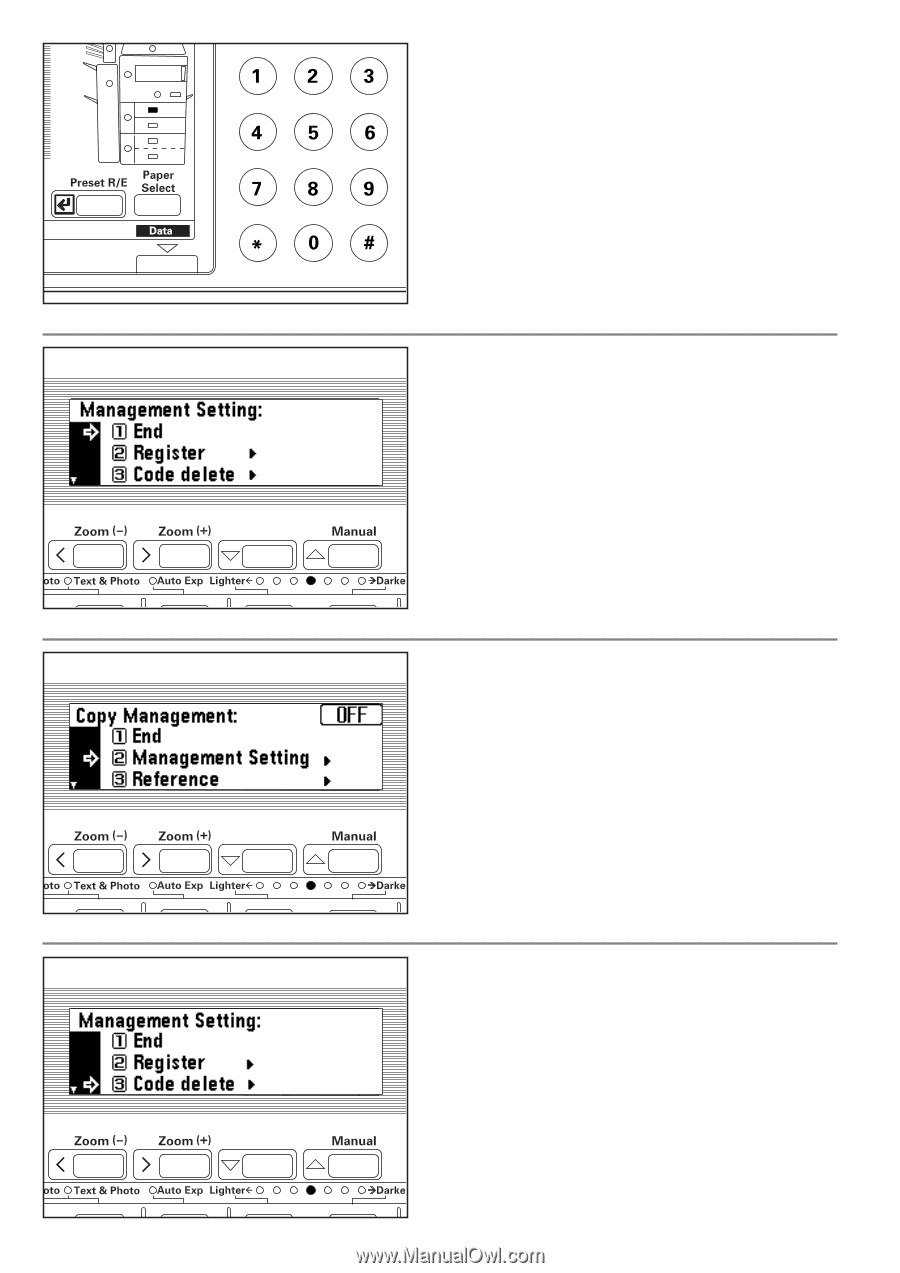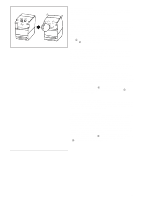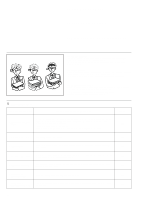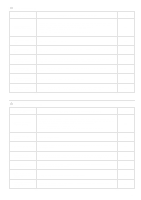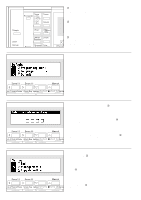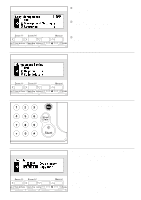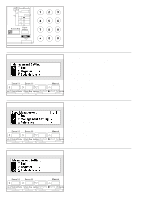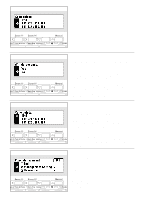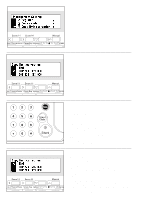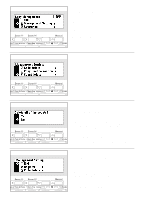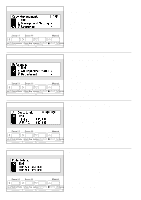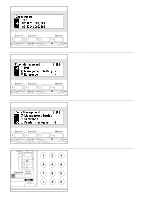Kyocera Ai2310 3010/2310 Instruction Handbook - Page 106
Appuyer sur la touche curseur vers le bas pour sélectionner Réglage de
 |
View all Kyocera Ai2310 manuals
Add to My Manuals
Save this manual to your list of manuals |
Page 106 highlights
101 9. Press the enter key. The display will return to the screen in step 4. * To register another Dept. code, repeat steps 5 to 9. 9. Appuyer sur la touche d'entrée. L'affichage retourne à l'écran de l'étape 4. * Pour enregistrer un autre code dépt, répéter les étapes 5 à 9. 9. Presione la tecla de entrada. El visualizador vuelve a la pantalla del paso 4. * Para registrar otro código depart. repita los pasos 5 a 9. 10. Press the cursor up key to select "End", and press the enter key. The message display will return to the screen in step 2. 11. Press the cursor up key to select "End", and press the enter key. The message display will return to the "Ready to copy." screen. 10. Appuyer sur la touche curseur vers le haut pour sélectionner "Fin" et appuyer sur la touche d'entrée. L'affichage des messages retourne à l'écran de l'étape 2. 11. Appuyer sur la touche curseur vers le haut pour sélectionner "Fin" et appuyer sur la touche d'entrée. L'affichage des messages retourne à l'écran "Prêt à copier.". 10. Presione la tecla de cursor arriba para seleccionar "Fin" y presione la tecla de entrada. El visualizador de mensajes volverá a la indicación en el paso 2. 11. Presione la tecla de cursor arriba para seleccionar "Fin" y presione la tecla de entrada. El visualizador de mensajes volverá a "Lista para copiar.". q Deleting Dept. codes 1. Display the copy management selection screen. (See page 99.) 2. Press the cursor down key to select "Management Setting". 3. Press the enter key. q Effacement des codes dépt 1. Afficher l'écran de sélection de contrôle de copie. (Voir page 99.) 2. Appuyer sur la touche curseur vers le bas pour sélectionner "Réglage de gestion". 3. Appuyer sur la touche d'entrée. q Borrado de códigos depart. 1. Visualice la pantalla de selección de administración de copias. (Vea la página 99.) 2. Presione la tecla de cursor abajo paras seleccionar "Fijación de administ.". 3. Presione la tecla de entrada. 4. Press the cursor down key to select "Code delete". 5. Press the enter key. 4. Appuyer sur la touche curseur vers le bas pour sélectionner "Code effacez". 5. Appuyer sur la touche d'entrée. 4. Presione la tecla de cursor abajo para seleccionar "Remueva código". 5. Presione la tecla de entrada.